È possibile modificare le proprietà del tipo per cambiare la funzione, la condizione del giunto, i motivi griglia ed i montanti della famiglia di facciate continue.
Per modificare le proprietà del tipo, selezionare un elemento e fare clic sulla scheda Modifica gruppo Proprietà
gruppo Proprietà 
![]() (Proprietà del tipo). Le modifiche apportate alle proprietà del tipo verranno applicate a tutte le istanze nel progetto.
(Proprietà del tipo). Le modifiche apportate alle proprietà del tipo verranno applicate a tutte le istanze nel progetto.
| Nome | Descrizione | |
|---|---|---|
| Costruzione | ||
| Funzione | Indica la finalità di un muro: esterno, interno, di sostegno, di fondazione, di intradosso o di nucleo. La funzione viene utilizzata negli abachi e per la creazione di filtri per la semplificazione di un modello durante l'esportazione. | |
| Incorpora automaticamente | Indica se la facciata continua viene automaticamente incorporata nel muro. | |
| Pannello di facciata continua | Imposta il tipo di famiglia dei pannelli di facciata continua per l'elemento di facciata continua | |
| Condizione del giunto | Determina quali montanti vengono interrotti nei punti di intersezione su un tipo di elemento di facciata continua.
Ad esempio, questo parametro rende continui tutti i montanti orizzontali o verticali su una facciata continua, oppure i montanti sulla griglia 1 o 2 di una vetrata inclinata. |
|
| Motivo griglia verticale/orizzontale | ||
| Layout | Consente di impostare automaticamente un layout orizzontale o verticale per le linee di griglia lungo la facciata continua. Quando è selezionato un valore diverso da Nessuno, Revit aggiunge automaticamente linee di griglia orizzontali o verticali alla facciata continua. Se il parametro è impostato su Distanza fissa, le griglie di facciata continua vengono posizionate in base al valore specificato in Spaziatura orizzontale o verticale. Se la spaziatura non può essere posizionata a intervalli regolari a causa della lunghezza del muro, Revit inserisce uno spazio ad una o a entrambe le estremità del muro, a seconda della giustificazione impostata. Se ad esempio il muro misura 46 metri, la spaziatura verticale è di 5 metri ed è impostata la giustificazione iniziale, Revit aggiunge uno spazio di 1 metro all'inizio del muro prima che venga posizionata la prima linea di griglia. Per ulteriori informazioni sulla giustificazione, vedere la descrizione relativa alla proprietà di istanza Giustificazione verticale o Giustificazione orizzontale. Se il parametro è impostato su Numero predefinito, è possibile impostare diversi numeri di griglie di facciata continua per diverse istanze di facciata continua. Per ulteriori informazioni, vedere la descrizione relativa alla proprietà di istanza Numero griglie verticali o orizzontali. Se il parametro è impostato su Spaziatura massima, le griglie di facciata continua vengono posizionate a intervalli regolari lungo la facciata continua, fino ad una distanza massima pari al valore specificato per il parametro Spaziatura griglie verticali/orizzontali. | |
| Spaziatura | Configurabile quando il parametro Layout è impostato su Distanza fissa o Spaziatura massima. Quando questo parametro è impostato su Distanza fissa, Revit utilizza il valore specificato in Spaziatura. Quando il parametro è impostato su Spaziatura massima, per il layout delle griglie Revit utilizza un valore massimo corrispondente a quello specificato. | |
| Adatta alla dimensione del montante | Regola la posizione delle linee di griglia basate sul tipo in modo che i pannelli di facciata continua siano, quando possibile, della stessa dimensione. A volte, quando si posizionano i montanti, soprattutto sui bordi degli host di facciate continue montanti, si hanno dei pannelli di dimensioni diseguali, anche se il parametro Layout è impostato su Distanza fissa. | |
| Montanti verticali | ||
| Tipo interno | 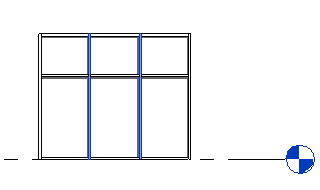
|
Specifica la famiglia di montanti per i montanti verticali interni. |
| Tipo bordo 1 | Specifica la famiglia di montanti per i montanti verticali sul bordo sinistro. | |
| Tipo bordo 2 | Specifica la famiglia di montanti per i montanti verticali sul bordo destro. | |
| Montanti orizzontali | ||
| Tipo interno | 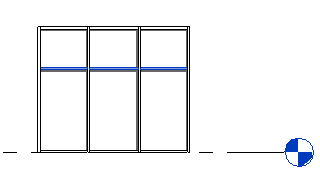
|
Specifica la famiglia di montanti per i montanti orizzontali interni. |
| Tipo bordo 1 | Specifica la famiglia di montanti per i montanti orizzontali sul bordo inferiore. | |
| Tipo bordo 2 | Specifica la famiglia di montanti per i montanti orizzontali sul bordo superiore. | |
| Dati identità | ||
| Nota chiave | Consente di aggiungere la nota chiave della facciata continua o di modificare quella esistente. Fare clic nella casella Valore per visualizzare la finestra di dialogo Note chiave. Vedere Note chiave. | |
| Modello | Tipo di modello della facciata continua. Potrebbe non essere applicabile. | |
| Produttore | Produttore dei materiali della scala. Potrebbe non essere applicabile. | |
| Commenti sul tipo | Commenti specifici sul tipo di facciata continua. | |
| URL | Collegamento alla pagina Web di un produttore o altro collegamento appropriato. | |
| Descrizione | Descrizione della facciata continua. | |
| Descrizione assieme | Descrizione dell'assieme in base al codice di assieme selezionato. | |
| Codice assieme | Codice di assieme Uniformat selezionato da un elenco gerarchico. | |
| Contrassegno tipo | Valore che designa una facciata continua specifica. È utile per identificare più facciate continue. Questo valore deve essere univoco per ciascuna facciata continua del progetto. Se il numero impostato è già in uso, Revit visualizza un messaggio di avviso, ma il numero può essere utilizzato comunque. È possibile accedere all'avviso mediante lo strumento Esamina avvisi. Vedere Consultazione dei messaggi di avviso. | |
| Resistenza al fuoco | Grado di resistenza al fuoco della facciata continua. | |
| Costo | Costo dei materiali. | |